Пошаговое руководство по быстрой и безопасной разблокировке iPad
iPad — это устройство, которое можно использовать для учебы, работы и развлечений, но его блокировка может стать серьезной головной болью. Если вы забыли свой пароль, оставили его без использования слишком долго или ребенок случайно включил блокировку безопасности, часто наступает паника. Вы отчаянно ищете способы как разблокировать iPad без пароля? Не волнуйтесь! Это руководство охватывает несколько проверенных решений, независимо от того, есть ли у вас под рукой компьютер или вы полностью забыли свой пароль. Продолжайте читать, чтобы узнать о самом быстром и простом решении для заблокированного iPad!
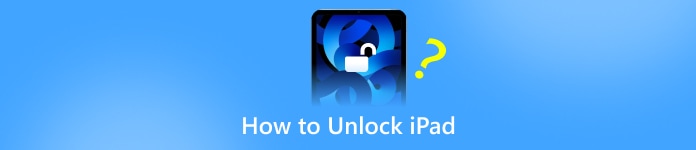
В этой статье:
Часть 1: Как разблокировать iPad без компьютера
Быть заблокированным на вашем iPad само по себе неприятно, но что делать, если у вас даже нет доступа к компьютеру? Не нужно паниковать! Вот два эффективных способа, как разблокировать ваш iPad без пароля или помощи компьютера.
Блокировка безопасности
Если вы ввели неправильный пароль слишком много раз, ваш iPad покажет либо Блокировка безопасности или же iPad отключен. Хорошие новости? С iPadOS 15.2 или более поздней версии вы можете сбросить настройки прямо с экрана блокировки — компьютер не нужен!
Подключитесь к стабильной сети Wi-Fi.
На Блокировка безопасности экране, нажмите кнопку Стереть iPad опция в правом нижнем углу.
Введите свой Apple ID и правильный пароль для подтверждения стирания. Затем iPad автоматически перезагрузится и восстановится до заводских настроек, и вы сможете настроить устройство заново.
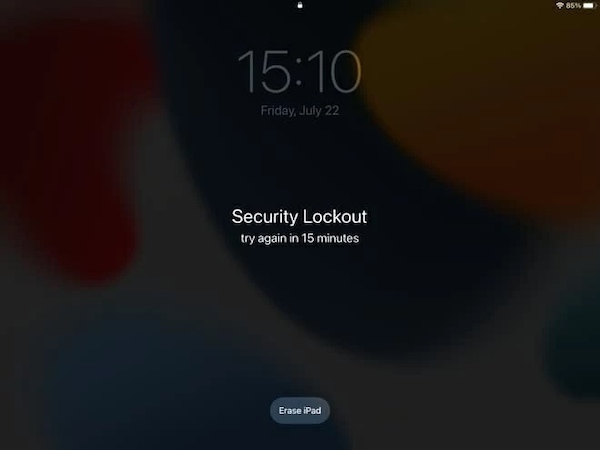
Этот метод прост и удобен, особенно для пользователей, которым неудобно пользоваться компьютером. Если вы хотите узнать самый простой способ разблокировать iPad, когда он отключен, этот шаг — почти лучший выбор. Но помните — это сотрет все ваши данные, поэтому убедитесь, что у вас есть резервная копия и не забудьте свой Пароль резервной копии iTunes!
Сири
Хотя это и не гарантируется, в некоторых старых версиях iOS была уязвимость Siri, позволяющая обойти ограничения экрана блокировки:
Нажмите и удерживайте Дом нажмите кнопку, чтобы активировать Siri, и попробуйте сказать «Открыть часы» или «Открыть настройки».
Попав в интерфейс, попробуйте переключиться на другие приложения или настройки, чтобы сбросить настройки устройства. Если операция пройдет гладко, вы сможете обойти некоторые функции блокировки.
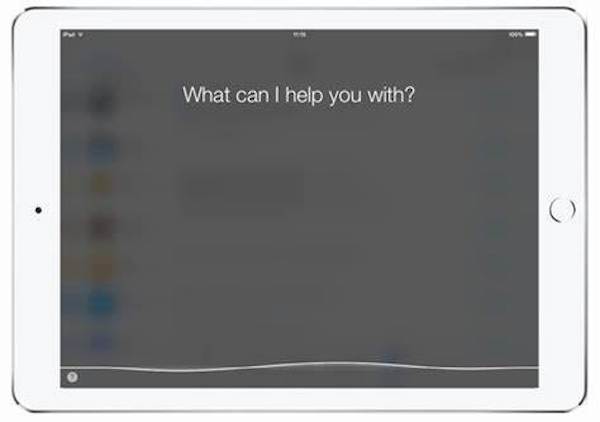
Следует отметить, что этот метод применим только к более ранним системам; уязвимость была в основном исправлена после iOS 12. Если версия вашей системы более новая, перейдите к следующему разделу, чтобы узнать более быстрый способ разблокировать iPad, если вы забыли пароль.
Часть 2: Как разблокировать iPad без пароля [Самый быстрый способ]
Устали от того, что ваш iPad заблокирован? Встречайте iPassGo - профессиональный инструмент, разработанный для легкого обхода всех типов блокировок экрана. Если вы забыли свой пароль, столкнулись с отключенным устройством или у вас нет учетных данных Apple ID, это мощное решение поможет вам.

4 000 000+ загрузок
Решение в один клик для 4-значных/6-значных кодов, Touch ID и Face ID.
Исправление всех сценариев блокировки, включая отключенные iPad, забытые пароли и заблокированные подержанные устройства.
Полная совместимость со всеми моделями iPad и версиями iOS (включая последнюю версию iPadOS).
Удобный интерфейс не требует технических навыков.
Загрузите и установите соответствующую версию (поддерживает Windows и macOS), дважды щелкните, чтобы запустить и войти в главный экран. Подключите iPad к компьютеру и дождитесь, пока программное обеспечение распознает ваше устройство. Если нет, попробуйте переключить порты или использовать оригинальный кабель.
Нажмите на Стереть пароль функция на главном экране. После подтверждения проблемы, которую решает эта функция, нажмите кнопку Начинать кнопку, чтобы продолжить.
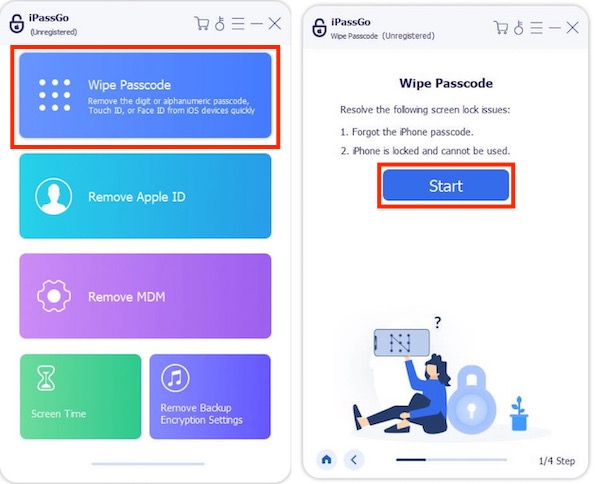
Убедившись, что информация о вашем устройстве верна, нажмите кнопку Начинать кнопку для получения официального файла прошивки. Этот файл используется для сброса настроек вашего устройства; процесс полностью автоматический и не требует дополнительных действий.
Когда загрузка прошивки будет завершена, нажмите Следующий. iPassGo начнет стирать пароль устройства и выполнять сброс системы, что займет несколько минут. Вам не нужно выполнять никаких технических действий в этом процессе.
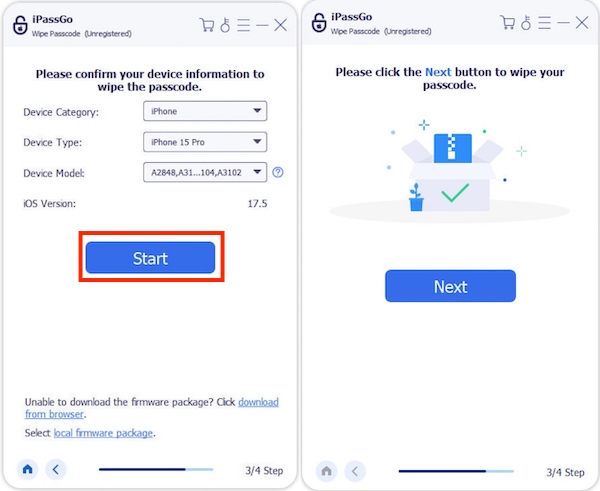
Часть 3: Как разблокировать iPad без пароля с помощью iTunes
Если вы можете получить доступ к компьютеру, который ранее синхронизировался с вашим iPad, iTunes предоставляет надежное решение для разблокировки. Хотя это не так удобно, как специализированные инструменты, такие как imyPass iPassGo, это рекомендуемый Apple подход к тому, как разблокировать iPad без пароля или как разблокировать отключенный iPad. Но если ваш iPad никогда не синхронизировался с этим компьютером, система не разрешит прямое подключение. В этом случае вы можете ввести режим восстановления.
Если ваш iPad ранее подключался к этому компьютеру и считал устройство доверенным, выполните следующие действия:
Откройте последнюю версию iTunes на своем компьютере и подключите iPad с помощью кабеля для передачи данных.
Как только программное обеспечение распознает его, нажмите кнопку Устройство кнопку в левом верхнем углу, чтобы войти Краткое содержание страница.
Нажмите на Восстановить iPad вариант и подтвердите действие.
Подождите, пока система загрузит прошивку и восстановит заводские настройки. После перезагрузки вы сможете снова настроить устройство.
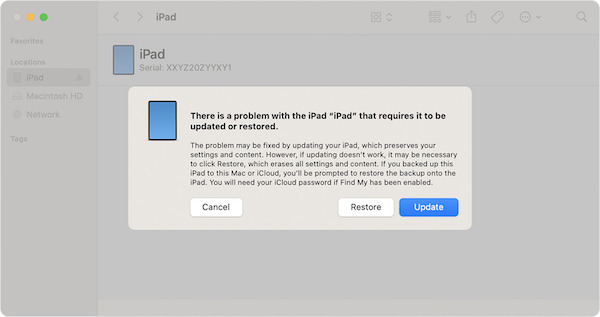
Этот метод очень подходит для пользователей, которым нужно знать, как разблокировать свой iPad, но которые хотят максимально использовать официальные инструменты Apple.
Часть 4: Как разблокировать iPad без пароля с помощью Find My
Если вы включите Найди мой функция и запомните ваши учетные данные Apple ID, вы можете разблокировать свое устройство удаленно без кабелей или физического доступа. Это облачное решение идеально подходит, когда ваш iPad:
• Заблокировано забытым паролем
• Застрял на отключенном экране
• Потеряно или отдано кому-то другому
Требования:
✓ Найти мой iPad должен быть включен
✓ Действительные учетные данные Apple ID
✓ Активное подключение к Интернету (Wi-Fi/сотовая связь)
Откройте браузер на другом устройстве (телефоне, компьютере, планшете), зайдите на официальный сайт iCloud и войдите в свой Apple ID.
После входа в Находить функция, нажмите на Все устройства в верхнем меню и выберите iPad, который вы хотите разблокировать.
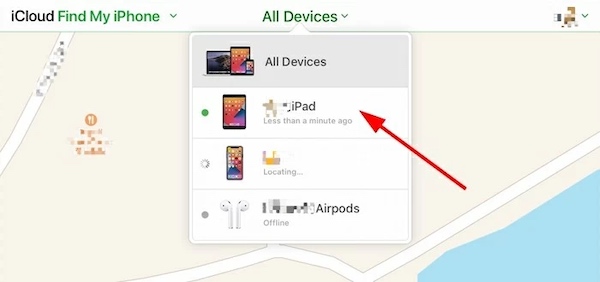
Нажмите Стереть iPad и подтвердите действие. Введите пароль вашего Apple ID для проверки. Затем устройство будет удалено очищено от всех данных и паролей.
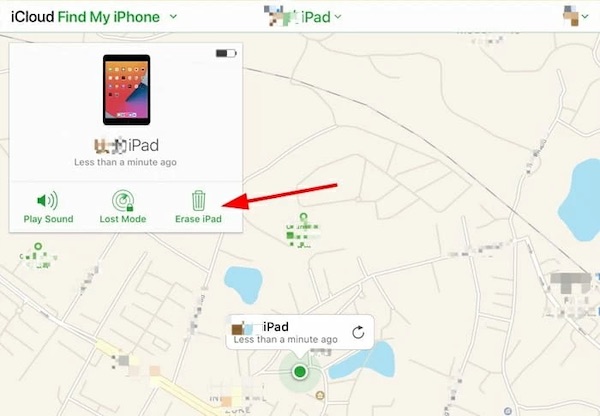
После завершения очистки iPad перезагрузится и откроется экран настройки, что позволит вам повторно активировать его как новое устройство.
Если вы хотите разблокировать iPad без использования компьютера, этот метод является одним из рекомендуемых удаленных решений. Важно отметить, что если вы не можете предоставить информацию об Apple ID, iPad все равно будет зависать на экране блокировки активации, даже если удаленное стирание прошло успешно. В этом случае вам нужно обратиться ко второй части для использования таких инструментов, как iPassGo, чтобы полностью обойти проверку.
Вывод
Вы нашли решение, которое подходит вам с помощью методов, указанных выше. Если вы хотите решить проблему как разблокировать айпад быстро и безопасно, попробуйте iPassGo сейчас, чтобы восстановить ваш iPad до бесплатного состояния за считанные секунды!
Горячие решения
-
Разблокировать iOS
- Обзор бесплатных сервисов разблокировки iCloud
- Обойти активацию iCloud с помощью IMEI
- Удалить Mosyle MDM с iPhone и iPad
- Удалить support.apple.com/iphone/passcode
- Обзор Checkra1n обхода iCloud
- Обойти пароль блокировки экрана iPhone
- Как сделать джейлбрейк iPhone
- Разблокировать iPhone без компьютера
- Обход iPhone, привязанного к владельцу
- Сброс настроек iPhone без пароля Apple ID
-
Советы по iOS
-
Разблокировать Андроид
- Как узнать, разблокирован ли ваш телефон
- Разблокировать экран телефона Samsung без пароля
- Разблокировать графический ключ на устройстве Android
- Обзор прямых разблокировок
- Как разблокировать телефон OnePlus
- Разблокировать OEM и исправить разблокировку OEM, выделенную серым цветом
- Как разблокировать телефон Sprint
-
Пароль Windows

